首先关闭硬件加速并重置媒体设置,再清除缓存、禁用扩展程序,最后更新解码包以解决Edge视频黑屏问题。
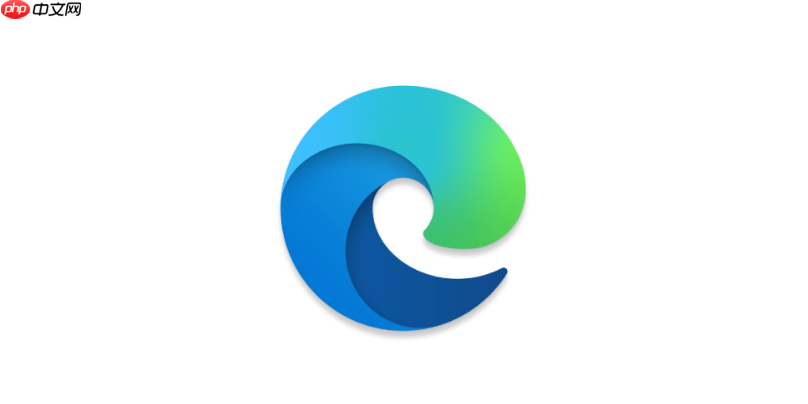
如果您在使用Edge浏览器观看视频时遇到无法播放或画面显示为黑屏的问题,可能是由于硬件加速设置、扩展插件干扰或媒体解码组件异常导致。以下是针对此问题的多种解决方法。
本文运行环境:Dell XPS 13,Windows 11
硬件加速可能因显卡驱动不兼容或GPU处理异常导致视频渲染失败,关闭该功能可切换至软件渲染以排除故障。
1、打开Edge浏览器,点击右上角的“三个点”图标进入设置菜单。
2、在左侧菜单中选择“系统和性能”选项。
3、找到“使用硬件加速(如果可用)”开关,将其设置为关闭状态。
4、重启浏览器并尝试播放视频,确认问题是否解决。
Edge浏览器内置了媒体自动播放控制策略,若设置不当可能导致视频无法加载或静音播放。
1、在地址栏输入 edge://settings/content/mediaSharing 并回车访问媒体权限页面。
2、检查“网站可以请求访问摄像头和麦克风”选项是否被误禁用。
3、访问 edge://settings/content/video ,确保“阻止站点自动播放视频”未被全局启用。
4、将常用视频网站添加到“允许”列表中,例如添加 https://www.bilibili.com 或 https://v.qq.com。
损坏的缓存数据或残留的临时媒体文件可能影响视频解码流程,清理后有助于恢复正常播放。
1、按下 Ctrl+Shift+Delete 快捷键调出清除浏览数据面板。
2、时间范围选择“所有时间”,勾选“缓存的数据文件”和“Cookie及其他网站数据”。
3、点击“立即清除”按钮完成清理操作。
4、重新启动Edge浏览器并访问视频页面进行测试。
某些广告拦截或脚本管理类扩展可能会中断视频元素加载过程,导致页面仅显示黑屏。
1、点击右上角“三个点”菜单,选择“扩展”进入扩展管理界面。
2、将所有已安装的扩展状态设为已停用。
3、刷新视频网页,观察是否能够正常播放。
4、如问题消失,逐个启用扩展以定位冲突源,并移除造成干扰的插件。
Edge依赖系统级媒体框架进行H.264、AAC等格式解码,缺失组件会导致视频无法解码。
1、前往 Microsoft Store 搜索“HEVC视频扩展”并确认已安装最新版本。
2、对于AV1编码支持不足的情况,安装“AV1视频扩展”以增强兼容性。
3、若仍存在问题,可在设置中搜索“修复应用”功能,对Edge执行修复操作。
4、选择“修复”后等待系统自动替换损坏的解码模块文件。
以上就是edge浏览器无法播放视频或显示黑屏的解决方法_Edge浏览器视频播放黑屏解决方法的详细内容,更多请关注php中文网其它相关文章!

Edge浏览器是由Microsoft(微软中国)官方推出的全新一代手机浏览器。Edge浏览器内置强大的搜索引擎,一站搜索全网,搜文字、搜图片,快速识别,帮您找到想要的内容。有需要的小伙伴快来保存下载体验吧!




Copyright 2014-2025 https://www.php.cn/ All Rights Reserved | php.cn | 湘ICP备2023035733号